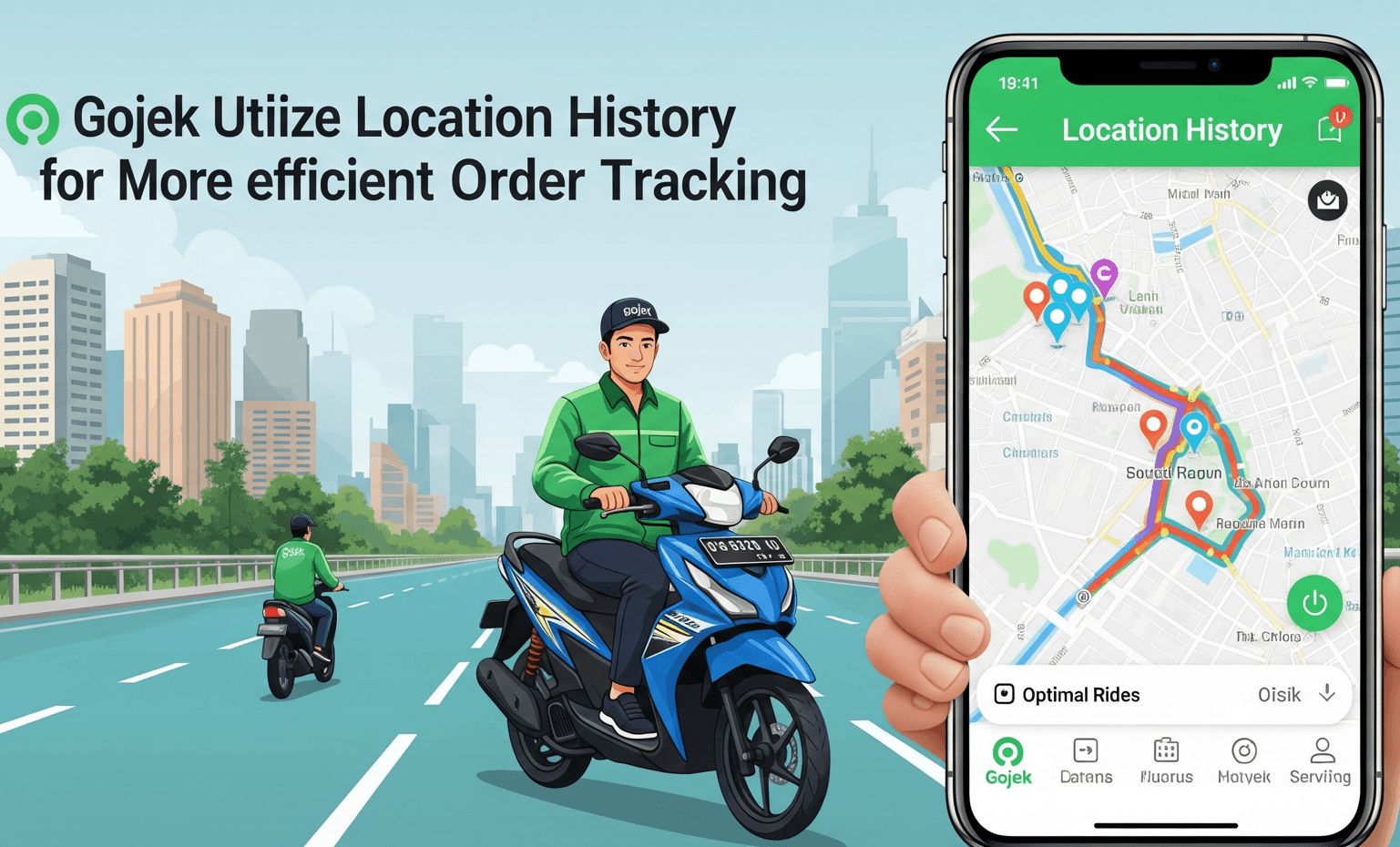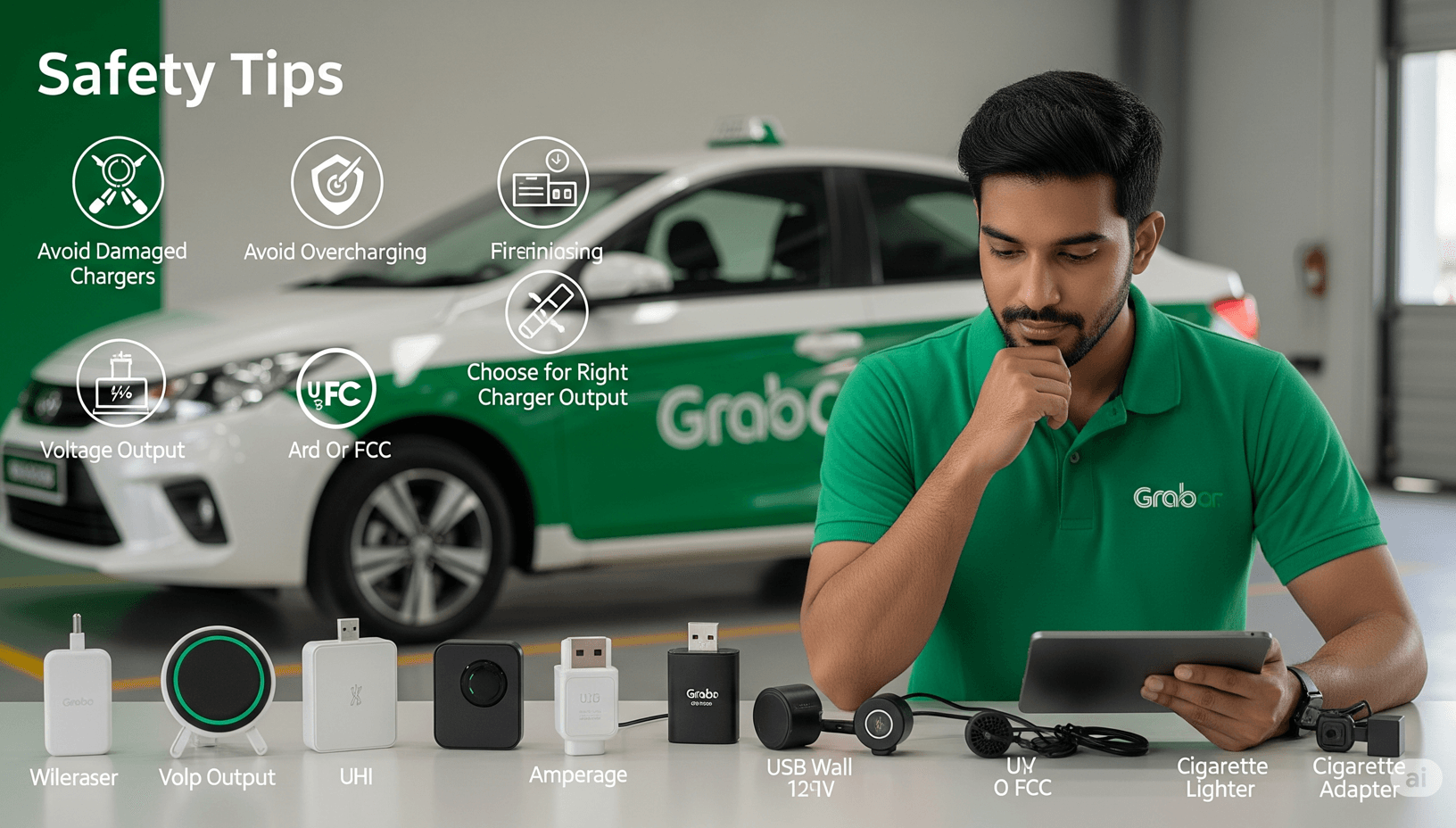Cara Mengganti Bahasa di Aplikasi Grab Customer, Driver, dan Merchant – Aplikasi Grab ini sendiri telah menjadi salah satu layanan berbasis teknologi yang paling populer di Asia Tenggara. Dengan pengguna dari berbagai negara dan latar belakang yang berbeda-beda, aplikasi yang satu ini tentu terus mendukung berbagai macam pilihan bahasa untuk bisa mempermudah navigasi dan pengalaman pengguna. Berikut adalah beberapa panduan paling praktis yang bisa dicoba untuk mengganti bahasa di aplikasi Grab bagi pengguna Customer, Driver, dan Merchant.

Cara Mengganti Bahasa di Aplikasi Grab Customer
Sebagai pelanggan, Anda mungkin ingin menggunakan bahasa yang lebih Anda pahami untuk memesan layanan Grab. Berikut langkah-langkahnya:
Buka Aplikasi Grab
- Pastikan aplikasi Grab Anda sudah terpasang dan diperbarui ke versi terbaru.
Akses Menu Pengaturan
- Ketuk ikon Profil atau Menu Lainnya (biasanya di bagian bawah layar).
- Pilih opsi Pengaturan atau Settings.
Pilih Bahasa
- Gulir ke bawah hingga menemukan menu Bahasa.
- Ketuk dan pilih bahasa yang Anda inginkan dari daftar pilihan yang tersedia, seperti Bahasa Indonesia, Inggris, atau lainnya.
Simpan Perubahan
- Setelah memilih bahasa, aplikasi akan secara otomatis memperbarui tampilan ke bahasa yang Anda pilih. Jika tidak, coba tutup aplikasi dan buka kembali.
Konfirmasi Perubahan
- Periksa apakah semua elemen aplikasi, termasuk menu dan notifikasi, telah berubah sesuai bahasa yang dipilih.
Cara Mengganti Bahasa di Aplikasi Grab Driver
Pengemudi Grab juga dapat menyesuaikan bahasa aplikasi untuk mempermudah penggunaan saat menerima dan menyelesaikan pesanan. Ikuti langkah berikut:
Masuk ke Aplikasi Grab Driver
- Pastikan Anda login dengan akun driver yang aktif.
Buka Menu Pengaturan
- Ketuk ikon Profil di pojok kanan atas.
- Pilih Settings atau Pengaturan.
Ubah Bahasa
- Cari opsi Language atau Bahasa.
- Pilih bahasa yang diinginkan, misalnya Bahasa Indonesia untuk penggunaan lokal atau Inggris untuk lebih banyak opsi.
Perbarui Aplikasi
- Beberapa perubahan bahasa mungkin memerlukan pembaruan aplikasi. Jika diperlukan, ikuti petunjuk untuk memperbarui aplikasi melalui Google Play Store atau App Store.
Cek Tampilan Baru
- Pastikan tampilan menu dan fitur, seperti peta dan notifikasi pesanan, telah berubah ke bahasa pilihan Anda.
Cara Mengganti Bahasa di Aplikasi Grab Merchant
Merchant yang bekerja sama dengan Grab juga memiliki fleksibilitas untuk mengganti bahasa dalam aplikasi Grab Merchant. Berikut langkah-langkahnya:
Masuk ke Aplikasi Grab Merchant
- Login menggunakan akun merchant yang Anda gunakan untuk mengelola pesanan dan laporan.
Pergi ke Menu Pengaturan
- Pilih ikon Menu di bagian pojok bawah layar.
- Akses opsi Pengaturan Akun atau Account Settings.
Temukan Opsi Bahasa
- Gulir ke bawah untuk menemukan pilihan Bahasa.
- Pilih bahasa yang Anda ingin gunakan dari daftar yang tersedia.
Konfirmasi dan Simpan
- Setelah memilih bahasa, aplikasi akan langsung memuat ulang dalam bahasa tersebut.
Periksa Perubahan
- Pastikan elemen penting seperti laporan penjualan, pesanan masuk, dan notifikasi telah menggunakan bahasa yang sesuai.
Catatan Penting
Koneksi Internet Stabil
- Pastikan Anda memiliki koneksi internet yang stabil saat mengganti bahasa agar perubahan dapat tersimpan dengan baik.
Pilihan Bahasa Terbatas
- Pilihan bahasa mungkin berbeda berdasarkan wilayah. Grab menyediakan bahasa yang paling relevan dengan negara tempat Anda tinggal.
Hubungi Dukungan Grab
- Jika Anda mengalami kesulitan, gunakan fitur Bantuan di aplikasi untuk menghubungi layanan pelanggan Grab.
Dengan langkah-langkah bermanfaat yang telah kita berikan di atas, maka Anda tentu dapat menyesuaikan bahasa di aplikasi Grab sesuai dengan kebutuhan yang Anda miliki pada sebelumnya. Pengaturan bahasa yang sesuai tidak hanya mempermudah navigasi saja, akan tetapi juga memastikan komunikasi yang lebih efektif selama penggunaan layanan yang telah diberikan oleh Grab.